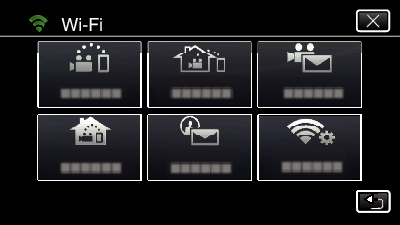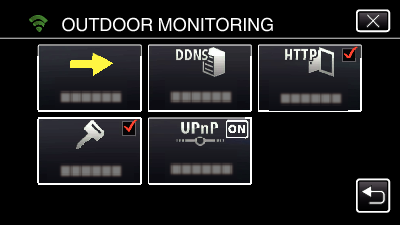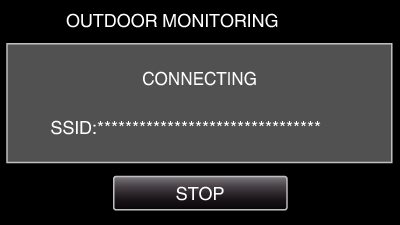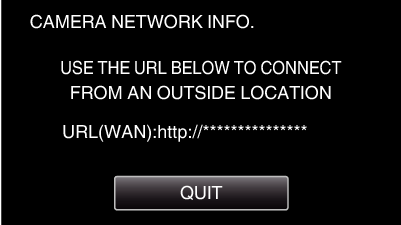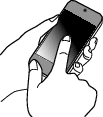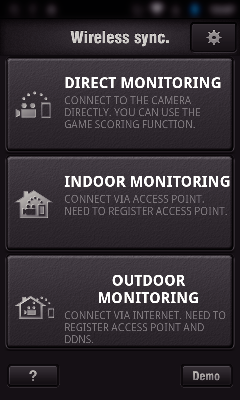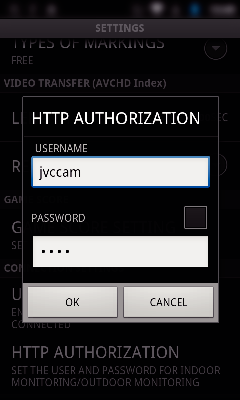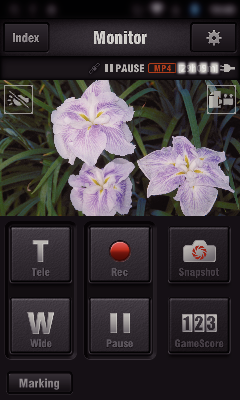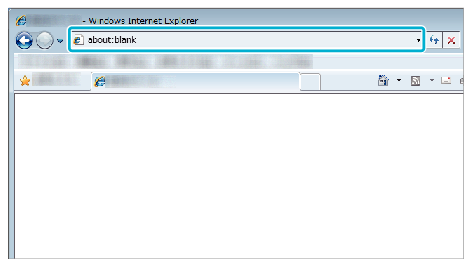Du kan kontrollere billedet på kameraet via en internetforbindelse med en smartphone (eller computer).
-

- Sådan bruges Wi-Fi
-
Billedovervågning via internettet (OUTDOOR MONITORING)
Billedovervågning via internettet ( OUTDOOR MONITORING )
* For at bruge denne funktion, er det nødvendigt at klargøre en UPnP (Universal Plug and Play)-kompatibel trådløs LAN-router, og en internetforbindelse, hvorfra den globale IP-adresse kan indhentes.
Optagelse af videoer og stillbilleder kan foretages mens der overvåges.
Når „VIDEO REC FORMAT“ er indstillet til „AVCHD“, er videokvaliteten for den optagede video XP.
Når „VIDEO REC FORMAT“ er indstillet til „MP4/MOV“, er videokvaliteten for den optagede video 360p.
Størrelsen af det indfangede stillbillede er 1280X720.

Indstilling af flere kameraer på det samme netværk
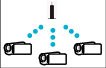
For at opstille flere kameraet, skal du fastgøre HTTP-portene for hvert eneste kamera.
Hvad du har brug for
Smartphone eller Windows computer
Trådløs LAN router, som støtter UPnP (brug et produkt der har et Wi-Fi godkendelseslogo)
For at kontrollere om UPnP er understøttet, se brugervejledningen for den trådløse LAN-router der bruges.
Internet-forbindelse med en tilgængelig global IP-adresse
* En global IP-adresse er en IP-adresse, som er specifik overalt på internettet. For yderligere oplysninger, kontakt din internet serviceudbyder.
BEMÆRK
Afhængigt af den trådløse LAN-router der bruges og signalstyrken, kan du opleve forbindelesesproblemer eller langsomme forbindelser.
Når zoomning betjenes ved hjælp af din smartphone eller computer, kan det tage længere at få reaktioner, sammenlignet med manuelle funktioner.
Indstillinger der er nødvendige på forhånd
For at betjene, skal du slutte kameraet til internettet via et adgangspunkt (UPnP-kompatible trådløs LAN router) i hjemmet. De følgende 3 indstillinger er nødvendige.
*De ovennævnte indstillinger er ikke nødvendige, hvis de allerede er blevet indstillet for andre funktioner.
1 Registrering af et adgangspunkt
2 Sådan opnår du en dynamisk DNS-konto
3 Sådan oprettes kontoen på dette kamera
FORSIGTIG
Selv om kameraet er registreret korrekt, kan adgangen være midlertidigt utilgængeligt, hvis f.eks. den dynamiske DNS server er nede.
For at kontrollere om den dynamiske DNS server fungerer korrekt, opnå adgang og kontroller DDNS-serveren med en computer, osv.
Betjeningsmetode
Funktion på dette kamera
BEMÆRK
Inden du bruger denne funktion, skal et smartphone-program installeres på din smartphone.
Funktion på din smartphone
Overvågning fra computeren (Windows7)
FORSIGTIG
For at overvåge billeder mens du ikke er hjemme, skal du på forhånd sørge for at etablere en forbindelse via internettet ved indtaste den URL (WAN) der bliver vist i „Netværksoplysninger“.
Du kan imidlertid ikke overvåge (betjene) på den samme måde som når du ikke er hjemme, når din smartphone (eller computer) er forbundet via et adgangspunkt (trådløs LAN-router) derhjemme.
Begynd at bruge det når du har ændret adgangskoden.
Hvis adgangskoden ikke er ændret, er der en høj risiko for uautoriseret adgang fra andre.
Ydermere bør du undgå at bruge adgangskoder, som andre let kan gætte sig til, som for eksempel fødselsdatoer.
Vi anbefaler at du regelmæssigt ændrer din adgangskode.
Der er ingen garanti for, at funktionerne vil virke med alle computeromgivelser. For eksempel er videoens downloadfunktion på en mobil safari-, osv. ikke understøttet.
FORSIGTIG
For meget anvendelse kan medføre høje kommunikationsgebyrer, og der kan være en begrænset kommunikationsvolumen. For yderligere detaljer, bedes du tjekke dit internet- eller smartphone-abonnement.
Hvis netværksforbindelsen er langsom, kan videobillederne hoppe, eller lyden kan blive afbrudt eller forsinket.
Denne funktion er ikke designet til at bekæmpe katastrofe- eller kriminalitet.
For at undgå situationen med at glemme at slukke for strømmen, slukker denne enhed automatisk efter 10 dage med konstant anvendelse.
Når der ikke overvåges fra en smartphone (eller computer), er kameraets fokus fast.
Selv når der overvåges fra en smartphone (eller computer), er kameraets fokus fast, hvis det ikke betjenes i mere end 3 timer. (Fokus fungerer igen når kameraet betjenes.)
Kontrol af OUTDOOR MONITORING mens du er derhjemme
Udfør de følgende funktioner i rækkefølge.

_IZYUILvdsdgwox.png)
_UJDCILkrscevgk.png)
 ).
).